Recensione HP Omen Transcend 14: quasi perfetto!

Cerchi un nuovo laptop da gioco portatile? Dai un
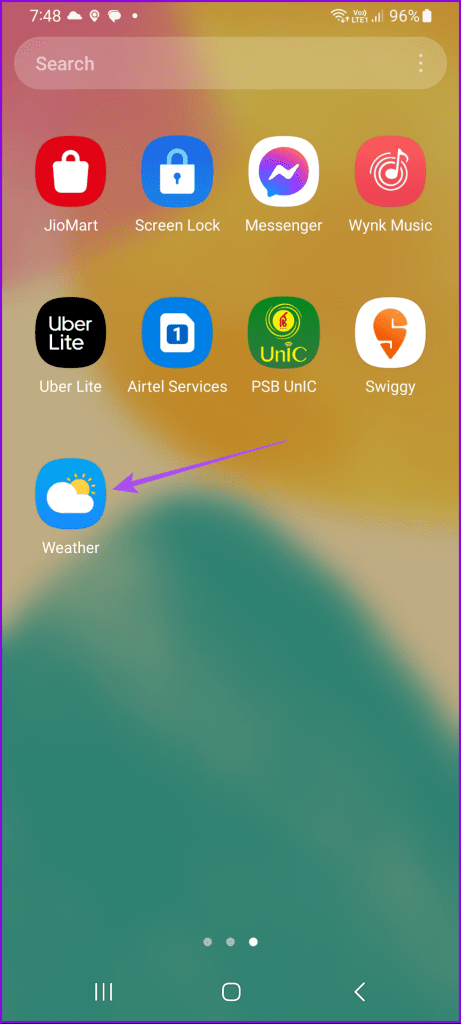
L'app Meteo sul tuo telefono Samsung Galaxy ti tiene informato sulla temperatura attuale, sulla velocità del vento, sui livelli di umidità e altro ancora. Puoi anche controllare gli aggiornamenti meteo se il tuo dispositivo Samsung supporta un display sempre attivo . Non è necessario aprire l'app separatamente.
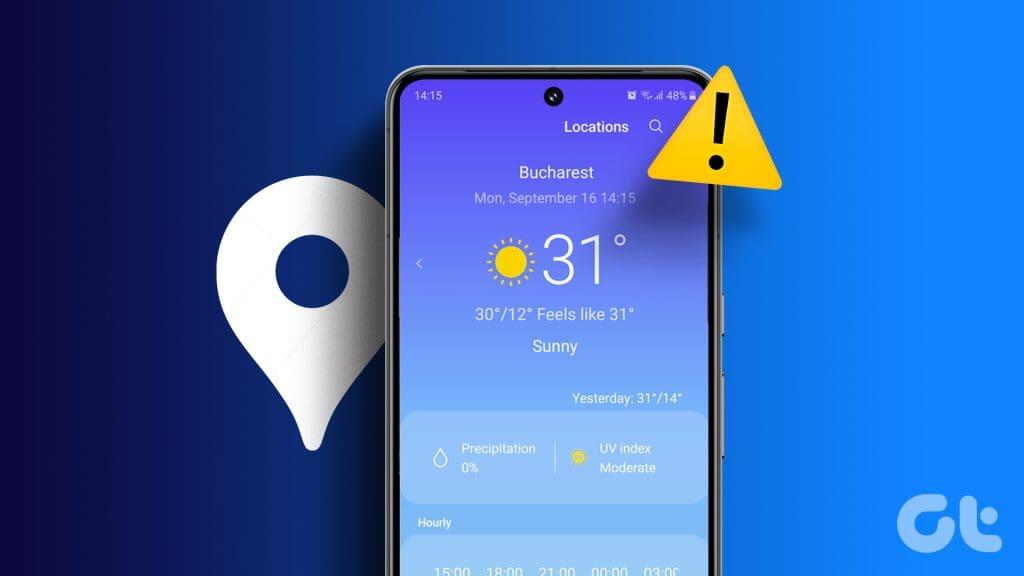
Ma la funzionalità dell'app può essere limitata se non è in grado di aggiornare la tua posizione in base a dove ti trovi. Se stai riscontrando lo stesso problema, questo post condivide le migliori soluzioni per la posizione che non si aggiorna nell'app Meteo sul telefono Samsung Galaxy.
La prima soluzione da seguire se l'app meteo mostra la posizione sbagliata è verificare se l'app è autorizzata a rilevare automaticamente la tua posizione attuale. Ecco come.
Passaggio 1: apri l'app Meteo e tocca l'icona del menu hamburger nell'angolo in alto a sinistra.

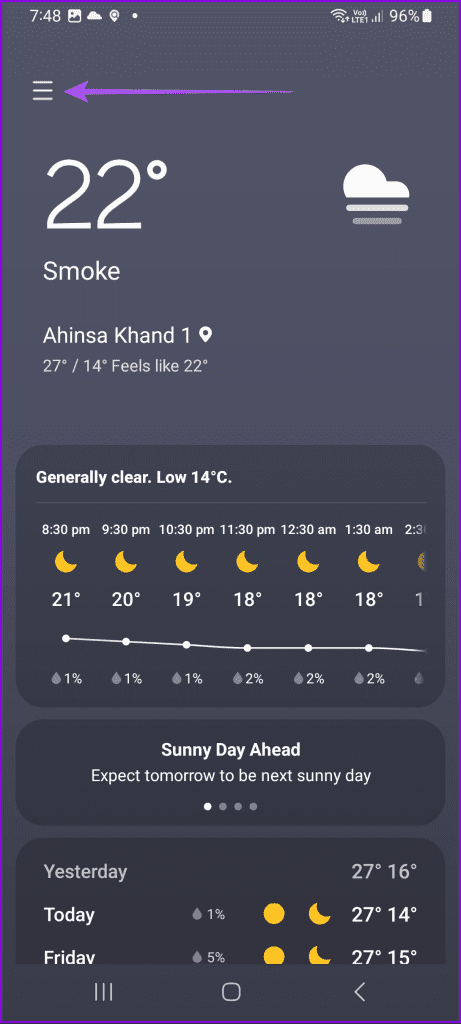
Passaggio 2: tocca l'icona Impostazioni in alto a sinistra e seleziona Usa posizione corrente.
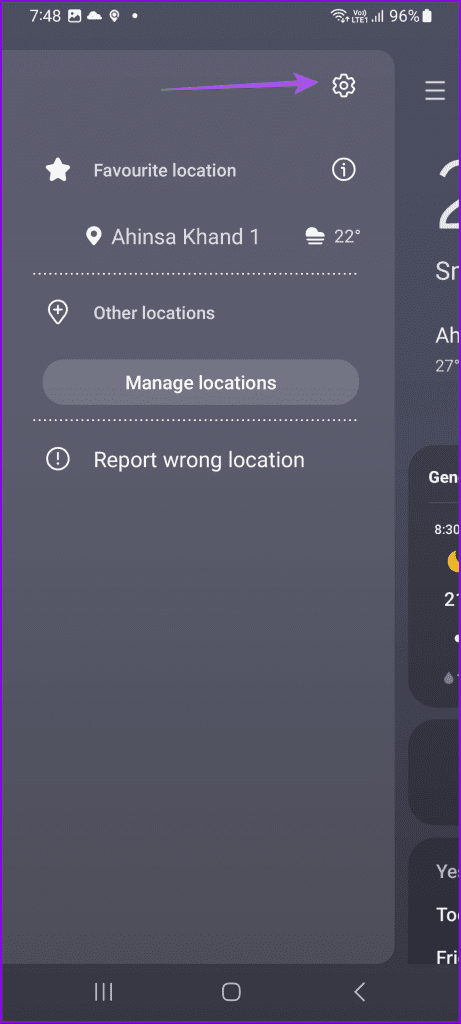
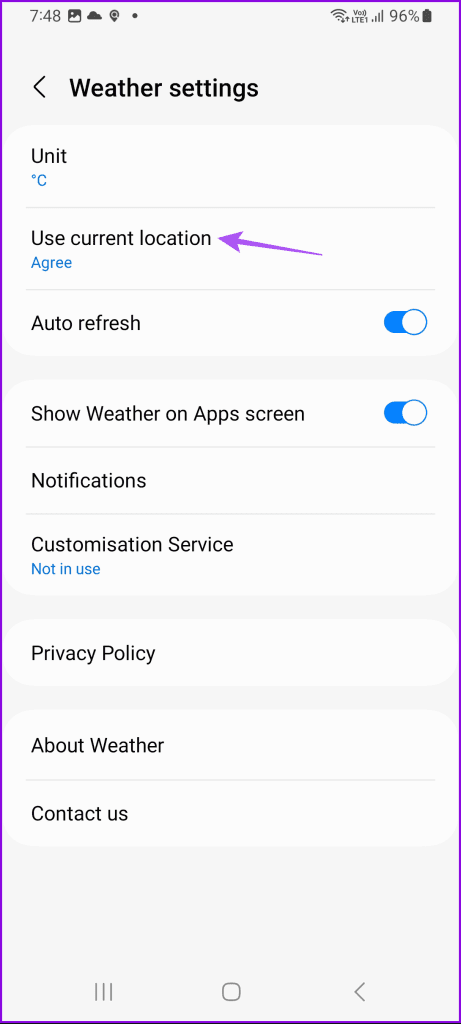
Passaggio 3: tocca l'interruttore accanto ad Accetto per abilitare la funzione.
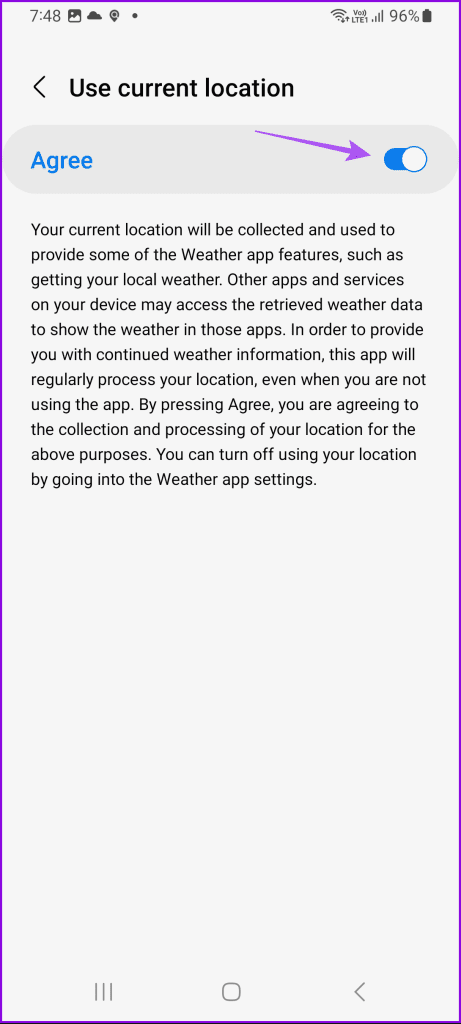
Passaggio 4: torna alla home page dell'app Meteo per verificare se recupera nuovi dettagli.
Se l'app Samsung Meteo continua a non rilevare la tua posizione attuale, devi verificare e abilitare la precisione della posizione di Google. Se la funzione è disattivata, il tuo dispositivo Samsung utilizzerà solo il GPS per determinare la tua posizione corrente. Ma per ottenere informazioni meteorologiche più accurate, devi consentire a Google di raccogliere i dati sulla tua posizione corrente.
Passaggio 1: apri Impostazioni e tocca Posizione.

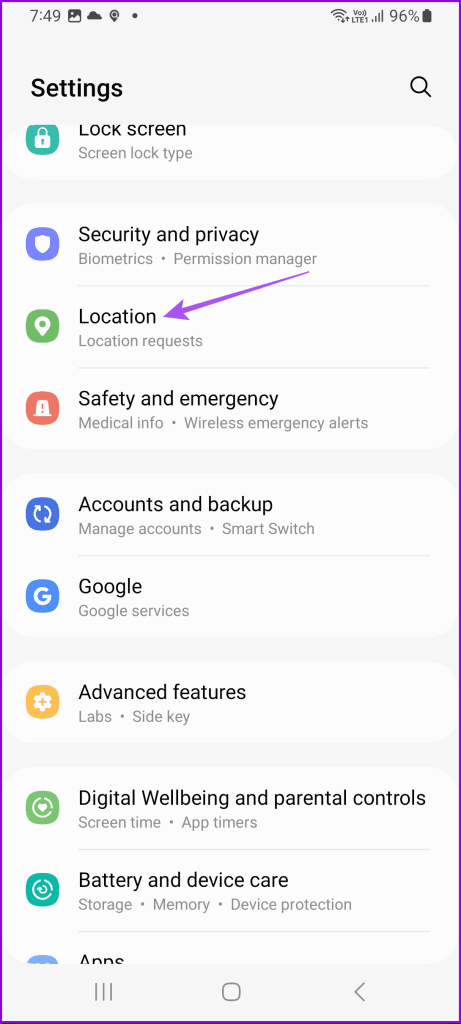
Passaggio 2: tocca Servizi di localizzazione e seleziona Precisione della posizione di Google.
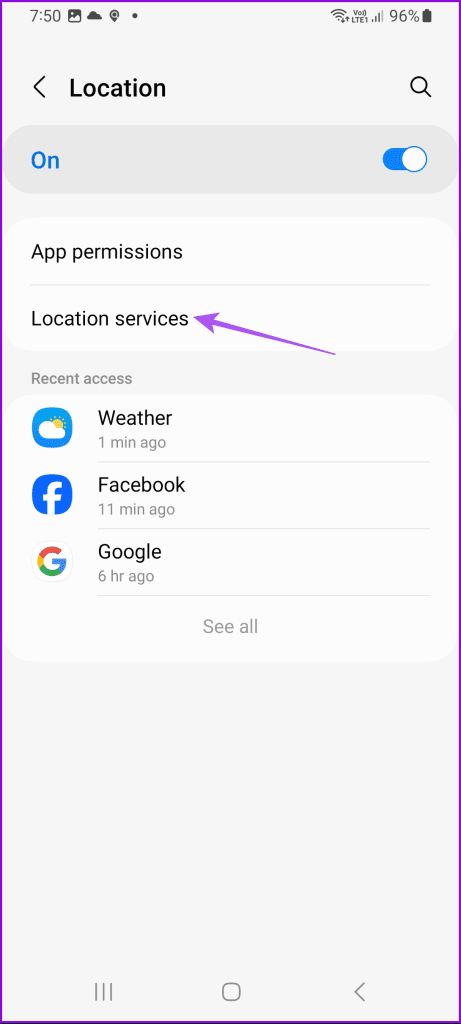
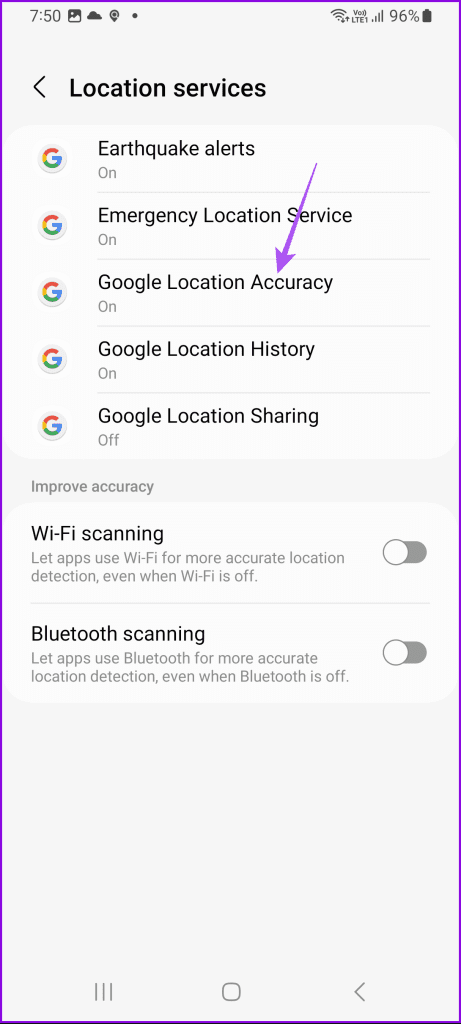
Passaggio 3: tocca l'interruttore per abilitare la funzione se disabilitata in precedenza.
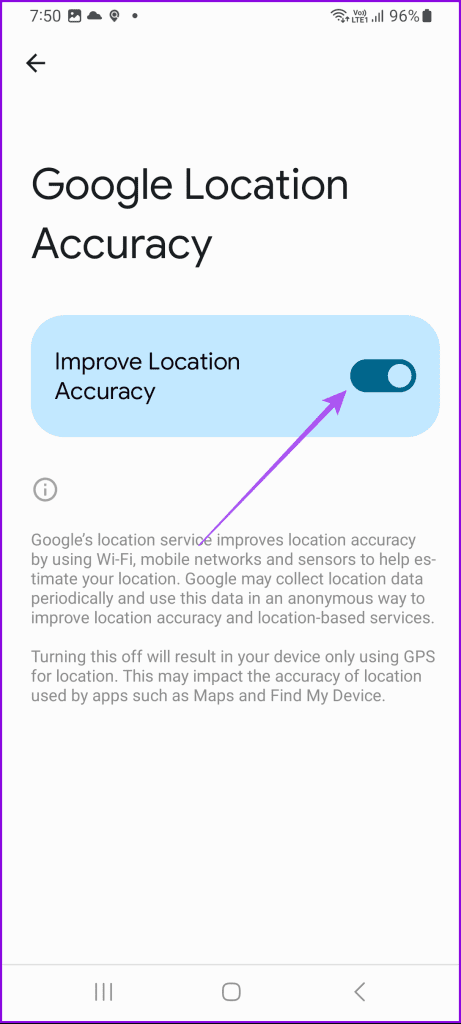
Passaggio 4: chiudi Impostazioni e apri Meteo per verificare se il problema è stato risolto.

Poiché soprattutto considerando che sei all'aperto, ti suggeriamo di passare a una rete 5G sul tuo telefono Samsung Galaxy. Ciò migliorerà la velocità di Internet e aiuterà l'app meteo a rilevare la tua posizione più velocemente. Se sei in casa, prova a connetterti a una rete Wi-Fi, ma assicurati di utilizzarla in sicurezza sul tuo dispositivo .
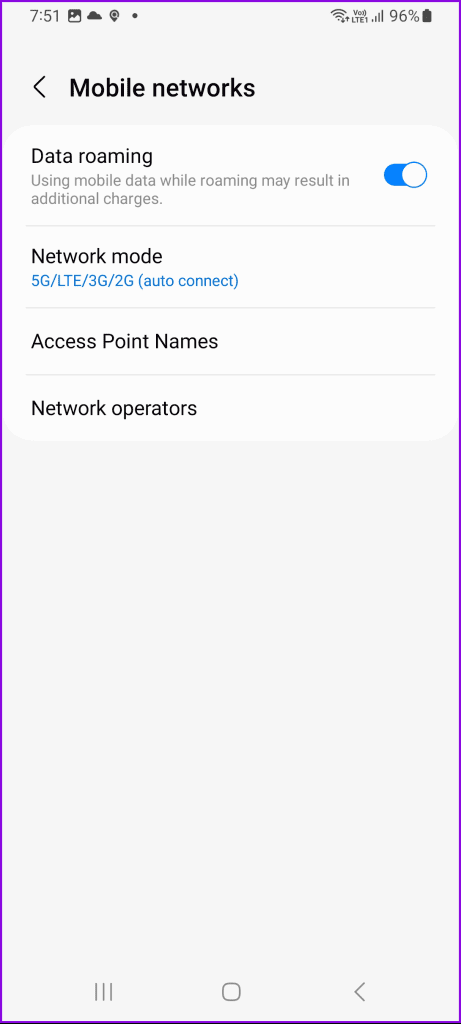
La modalità di risparmio energetico può essere un altro motivo per cui l'app Meteo mostra la posizione sbagliata. Questa modalità aiuta a risparmiare la durata della batteria limitando le funzioni in background sul dispositivo. Ecco perché suggeriamo di disabilitarlo. Se hai davvero bisogno di continuare a utilizzare la modalità di risparmio energetico, puoi disattivarla per un po' di tempo e riattivarla una volta che conosci la tua posizione attuale e il meteo.
Passaggio 1: apri Impostazioni e tocca Manutenzione batteria e dispositivo.

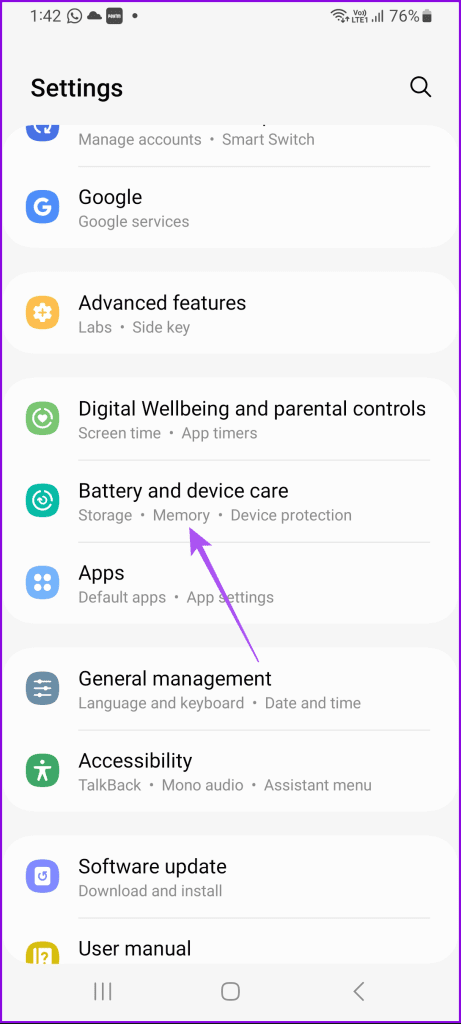
Passaggio 2: tocca Batteria e tocca l'interruttore accanto a Risparmio energetico per disabilitare la funzione.
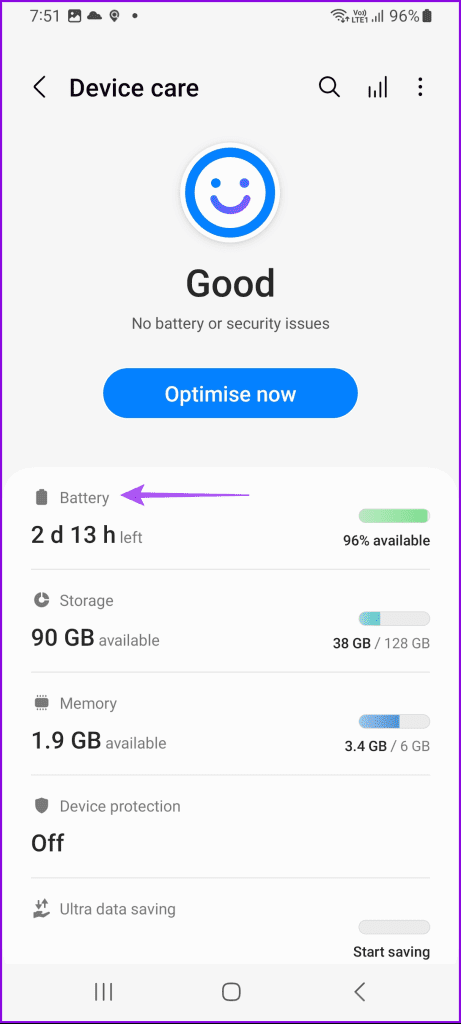
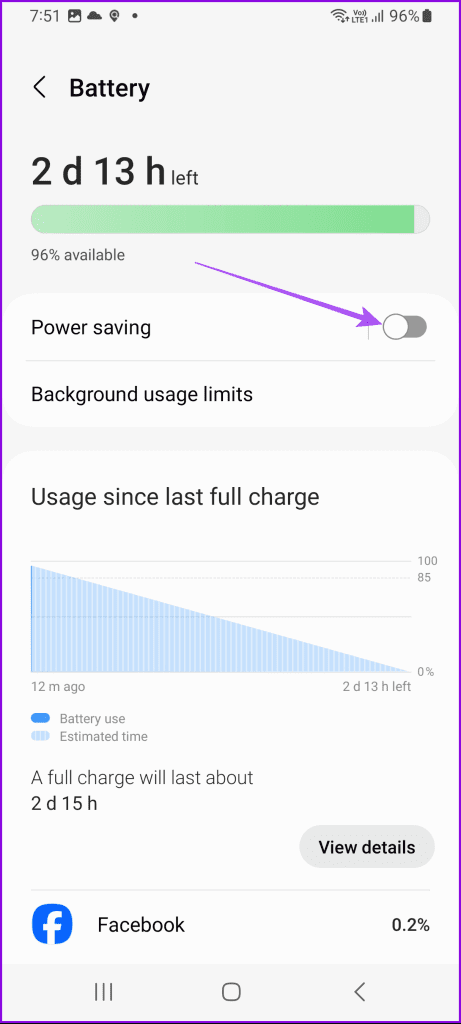
Passaggio 3: chiudi Impostazioni e apri l'app Meteo per verificare se il problema è stato risolto.

Puoi provare a forzare la chiusura e il riavvio dell'app Meteo per ricominciare da capo sul tuo telefono Samsung Galaxy.
Passaggio 1: premi a lungo l'icona dell'app Meteo e seleziona Informazioni app.
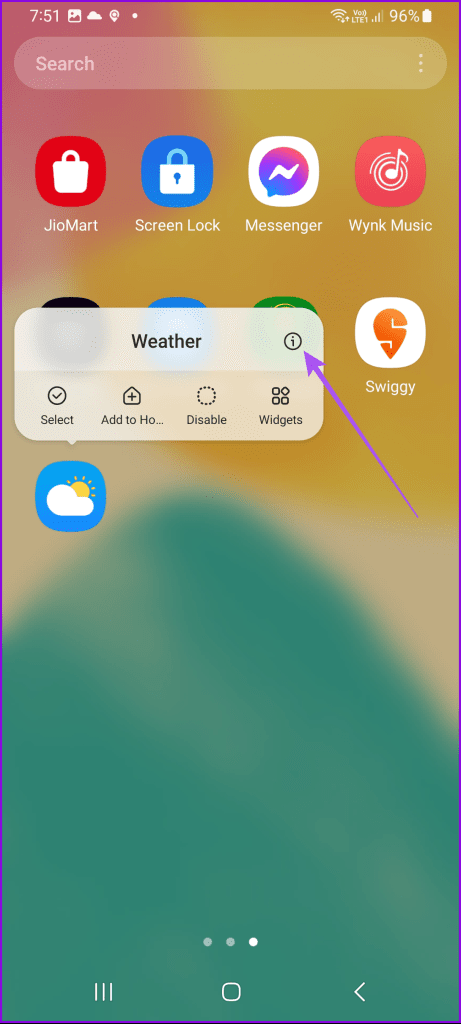
Passaggio 2: tocca Forza arresto e seleziona Ok per confermare.
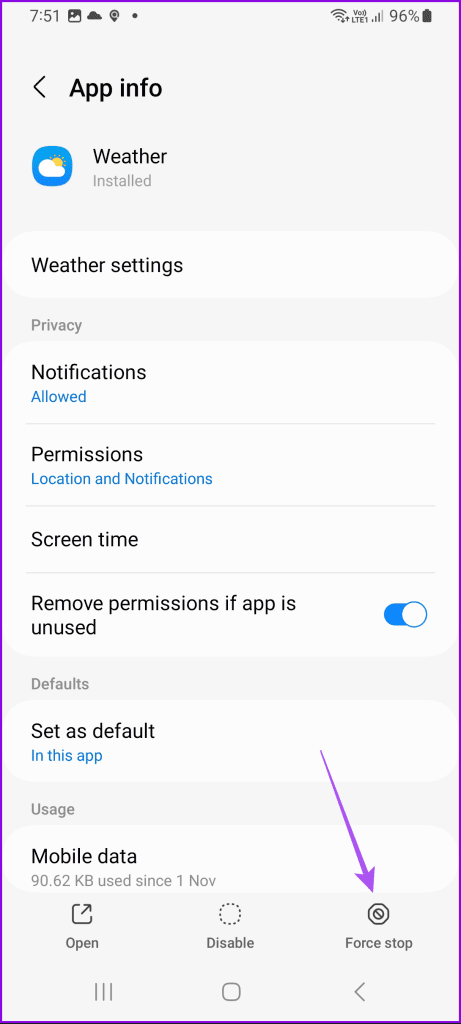
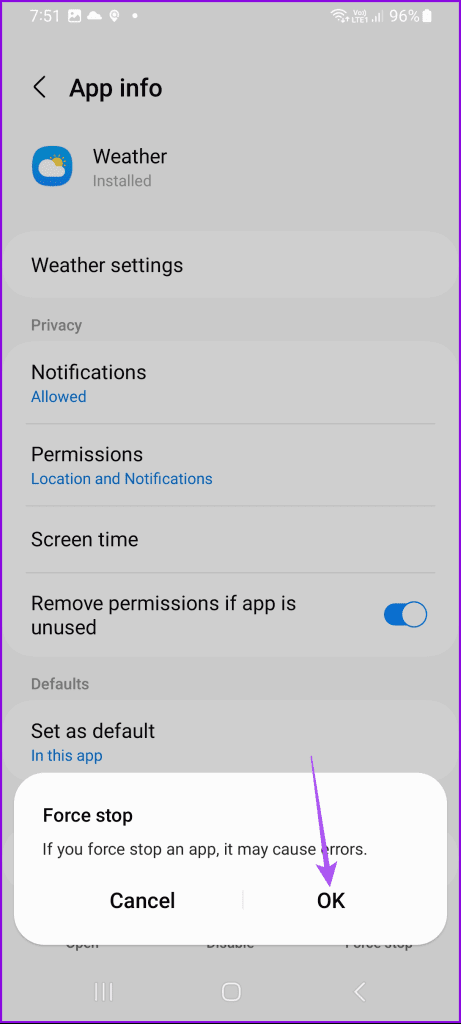
Passaggio 3: chiudi Informazioni app e riavvia Meteo per verificare se il problema è stato risolto.

Puoi provare a installare una nuova versione dell'app Meteo per correggere i bug nella versione corrente che potrebbero causare il problema. Dovrai aggiornare OneUI sul tuo modello Samsung Galaxy.
Basta aprire Impostazioni e toccare Aggiornamento software per verificare se ne è disponibile uno per l'installazione.

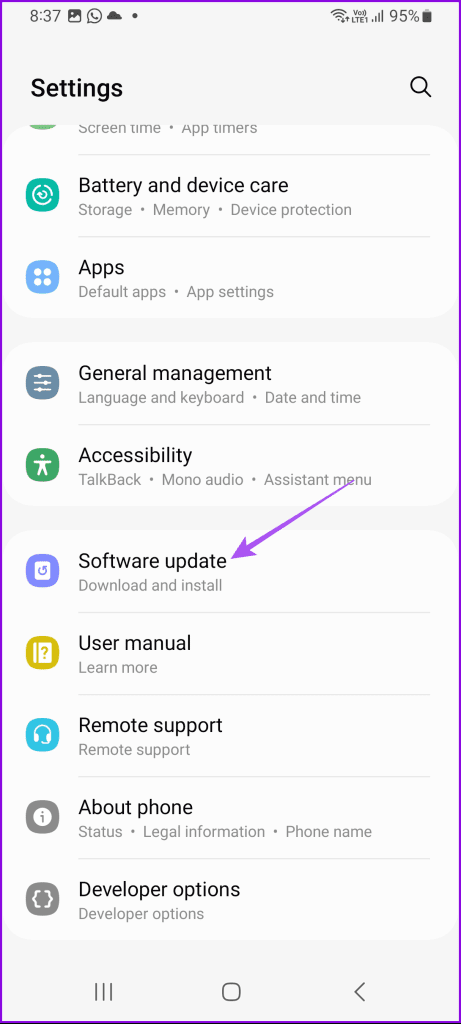
Se nessuna delle soluzioni funziona, puoi ripristinare le impostazioni di rete del tuo telefono Samsung Galaxy. Ciò rimuoverà tutte le autorizzazioni della rete wireless e dovrai aggiungere nuovamente tali dettagli.
Passaggio 1: apri Impostazioni e tocca Sistema.

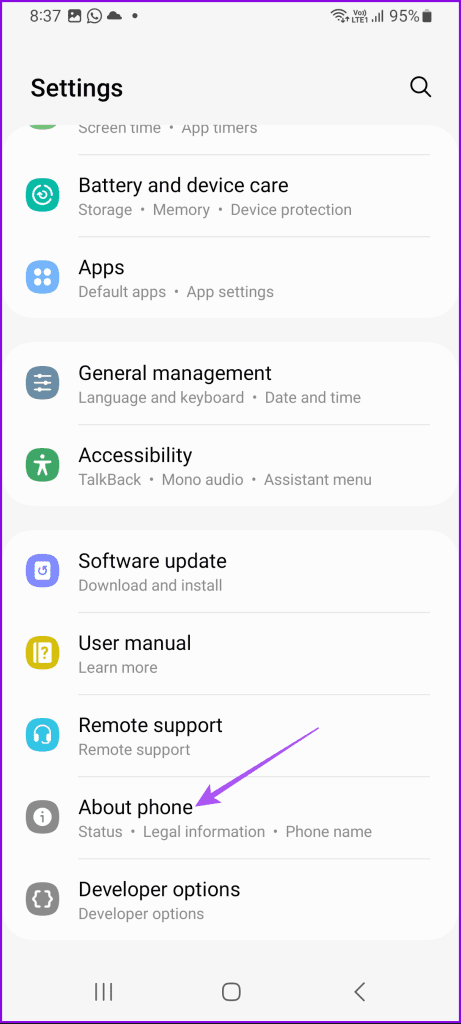
Passaggio 2: seleziona Ripristina e tocca Ripristina impostazioni di rete.


Passaggio 3: tocca Ripristina impostazioni per confermare.
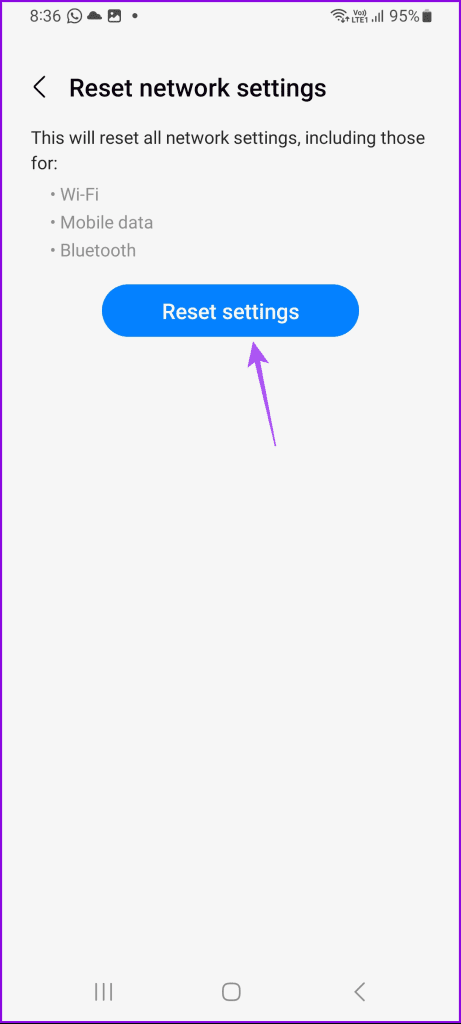
Successivamente, apri l'app Meteo e controlla se il problema è stato risolto.
Queste soluzioni ti aiuteranno se l'app Samsung Weather non aggiorna la tua posizione. Conoscere le statistiche meteo aiuta, soprattutto quando si pianifica un viaggio in un'altra città e durante gli spostamenti quotidiani.
Cerchi un nuovo laptop da gioco portatile? Dai un
Scopri i limiti delle videochiamate su WhatsApp, Skype, Facebook Messenger, Zoom e altre app. Scegli l
Se il tuo Chromebook non riconosce i tuoi dispositivi USB, segui questi passaggi per risolvere il problema. Controlla il formato, l
Scopri come cambiare la lingua su Spotify per Android e desktop in modo semplice e veloce.
Gestisci i post suggeriti su Facebook per una migliore esperienza. Scopri come nascondere o posticipare i post "Consigliati per te".
Scopri come rendere trasparente lo sfondo in Paint e Paint 3D con i nostri metodi semplici e pratici. Ottimizza le tue immagini con facilità.
Se hai molti duplicati in Google Foto, scopri i modi più efficaci per eliminarli e ottimizzare il tuo spazio.
Continua a leggere per sapere come svegliare qualcuno al telefono su Android e iOS, indipendentemente dalla modalità in cui è attivo il dispositivo.
Scopri come risolvere il problema dello schermo nero di Amazon Fire TV Stick seguendo i passaggi di risoluzione dei problemi nella guida.
Scopri cosa fare se il tuo Galaxy S22 non si accende. Trova soluzioni efficaci e consigli utili per risolvere il problema.







